معرفی و آموزش نصب شبیه ساز eve-ng
برای پیاده سازی ارتباطات کامپیوتری با استفاده از قوانین شبکه، قاعدتاً نیاز به تجهیزات شبکه ای و طراحی مدارهای صحیح شبکه داریم. طبق قاعده این تجهیزات در ابعاد گسترده برای آموزش و استفاده هم گران و هم وقت گیر خواهد بود. نرم افزارهای شبیه ساز شبکه، به کمک انسان آمده اند تا این تجهیزات را به صورت رایگان و در ابعاد وسیع برای ما شبیه سازی کنند تا از نتایج حاصله آگاه شویم. در این مقاله قصد داریم به بررسی و معرفی یکی از بهترین نرم افزارهای شبیه ساز تحت عنوان eve-ng (تلفظ کنید ایو) البته به صورت مقدماتی بپردازیم
EVE-NG و UNetLab شبیه سازهای شبکه ای گرافیکی هستند که از هر دو تصویر تجاری و متن باز پشتیبانی می کنند. UNetLab نسخه فعلی و پایدار شبیه ساز شبکه است و EVE-NG یک نسخه به روز شده از همان ابزار است که به عنوان یک نسخه آلفا در دسترس است. شبیه ساز شبکه UNetLab / EVE-NG در یک ماشین مجازی اجرا می شود تا بتواند ویندوز، سیستم عامل مک یا رایانه های لینوکس را راه اندازی کند. رابط کاربر گرافیکی آن در یک مرورگر وب اجرا می شود.EVE-NG جدیدترین نسخه قدرتمند قبلی پروژه UnetLab است.
از آنجا که این شبیه ساز در ماشین مجازی اجرا می شود، EVE-NG ممکن است بر روی هر سیستم عامل مانند ویندوز، لینوکس یا سیستم عامل مک نصب شود. EVE-NG یک شبیه ساز شبکه است که یک رابط کاربری را از طریق یک مرورگر فراهم می کند. کاربران می توانند گره های شبکه را از یک کتابخانه قالب ایجاد کنند، آنها را با هم مرتبط کرده و آنها را پیکربندی کنند.
شاید یک از دلایل قدرت این شبیه ساز پشتیبانی از دیوایس های بسیار زیاد این شبیه ساز باشد.اگر در سایت این شبیه ساز نگاهی بیندازین متوجه تنوع پشتیبانی دستگاه های مختلف می شوید،برای مشاهده جزییات بیشتر به این لینک مراجعه کنید.
این شبیه ساز از یک Hypervisors چند گانه از قبل کانفیگ شده در یک ماشین مجازی استفاده می کندو سیستم عاملی که بر روی آن اجرا می شود لیونکس نسخه ی اوبونتو می باشد
این شبیه ساز به دو صورت قابل نصب و استفاده است:
حالت اول استفاده از فرمت OVA و اجرای آن در یک ماشین مجازی است .در این حالت که حجم آن در حدود ۱۳۰۰مگابایت است یک فایل آماده در اختیار شما می گذارد که شبیه ساز eve نصب شده و آماده ی استفاده است
در حالت دوم یک فایل با فرمت ISO با حجم ۸۳۸ مگابایت در اختیار شما می گذارد و می بایست آن را با یک ماشین مجاری تحت سیستم عامل لینوکس توضیع اوبنتو راه اندازی کنید
به گفته ی سایت این برنامه مقدار Cpu و Ram بستگی به تعداد و نوع گره ها دارداما در حالت کلی با ۲Core پردازنده و مقدار ۴گیگ Ram برای اجرای سناریو ها کافی است اما برای توپولوژی هایی با روتر CSR1000V این مقدار کافی نیست.برای جزییات بیشتر به این لینک مراجعه کنید.
مراحل نصب به شریح زیر است:
حال برای شروع ابتدا باید نرم افزار مجازی ساز رو اجرا و ماشین مربوطه را بسازیم.ما در اینجا از نرم افزار مجازی ساز VMWare WorkStation استفاده می کنیم(در صورت نیاز به آموزش کامل این نرم افزار به این لینک مراجعه کنید)
همانطور که مشاهده می کنید ماشینی با مشخصات فوق ساخته ایم.
در این مرحله فایل ISO دانلود شده را در قسمت مربوطه به ماشین مجازی می دهیم و ماشین را در نهایت روشن می کنیم
اگر تمایل داشتین با فایل OVA کار کنین و از EVE نصب شده استفاده کنید عمل Import را انجام دهیدو اجازه دهیدماشین مجازی به لیست اضافه شود .
بعد از روشن کردن ماشین اولین صفحه ای که نمایان می شود از شما درخواست انتحاب زبان را می کند کا ما زبان انگلیسی را انتخاب می کنیم:
در صفحه ی بعد برای نصب در ماشین مجازی گذینه اول را انتخاب می کنیم:
در صفحه بعد برای شروع مراحل نصب می بایست زبانی را انتخاب کنیم که ما در اینجا زبان انگلیسی را انتخاب می کنیم
و همینطور انتخاب Location یا محلی که در آنجا زندگی می کنید:
در صفحه بعد منتظر می مانیدکامپوننت های مورد نیاز برای نصب و سخت افزار های شما را شناسایی کرده و تنظیمات مربوطه را انجام دهد و سوالاتی در مورد سخت افزار ها از شما بپرسد:
در مرحله بعد از شما می خواهد یک نام برای میزبان سیستم مشخص کنید که ما همان را درنظر می گیریم:
در مرحله بعد شروع به شناسایی و دریافت تنظیمات مربوط به تایم را از یک تایم سرور می کند:
همانطور که مشاهده می کنید تایم را شناسایی کرده و ما آن را تایید می کنیم(در صورتیکه شناسایی نشد تنظیمات کارت شبکه و DHCP را بررسی کنید)
در تصویر زیر اطلاعات مربوط به Proxy را در صورت وجود وارد کرده و تایید می کنید:
همانطور که مشاهده می کنید فایل های مورد نظر در حال بارگزاری می باشد،در این حالت منتظر می مانیم تا بارگزاری به اتمام برسد.
در تصویر بعد همانطور که مشاهده می کنید سوالی مبنی بر نحوه انجام بروز رسانی می پرسد که ما در حالت No Automatic Updates قرار داده و مراحل را ادامه می دهیم:
منتظر می مانید تا نرم افزار به طور کامل نصب شود
در نهایت همانطور که در تصویر ملاحضه می کنید مراحل کانفیگ اولیه نصب به پایان رسیده وپیامی مبنی بر نصب موفقیت آمیز این شبیه ساز نمایش داده شده است:
نکته قابل توجه این است که قبل از تایید موفقیت آمیز نصب و ریسارت ماشین مورد نظر می بایت در قسمت تنظیمات مربوط به فایل ISO حتما گذینه Connected فعال باشد و بعد پیام موفقیت آمیز نصب را تایید کنید
به شما تبریک می گوییم . شما این شبیه ساز را با موفقیت نصب کردید .تنها کافیست پس از راه اندازی منتظر بمانید تا فایل های مورد نظر دریافت شده و پیام مربوط به ورود به سیستم به شما نمایان شود.
همانطور که مشاهده می کنید تصویر مربوط به ورود نمایان شده است و طبق تصویر نام کاربری و رمز عبور پیش فرض را وارد کنید تا وارد پنل مدیریت این نرم افزار شبیه ساز شوید
ضمنا برای وارد شدن به محیط شبیه سازی از آدرس ای پی که در صفحه مشاهده می کنید در یک مرور گر استفاده کنید.
امیدوارم بخش اول آموزش شبیه ساز پرقدرت Eve مورد پسند شما دوستان و متخصصین شبکه واقع شده باشد
سعی می کنیم در آموزش بعدی تنظیمات اولیه پنل مدیریتی را تشریح و نحوه ی اضافه کردن یک نود در محیط شبیه سازی را بیان کنیم.

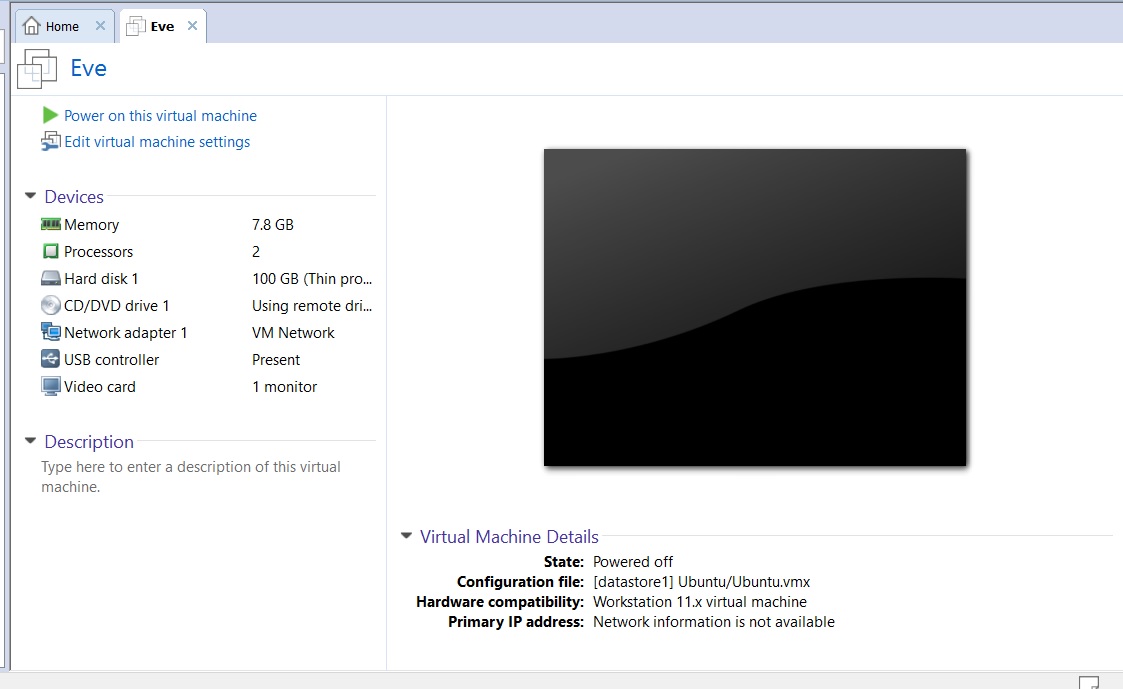
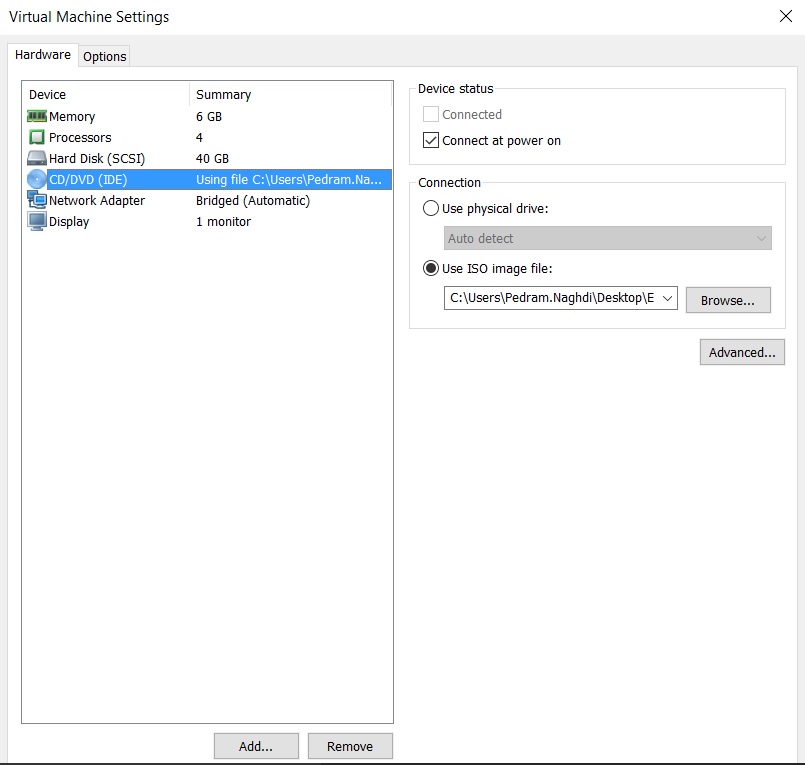
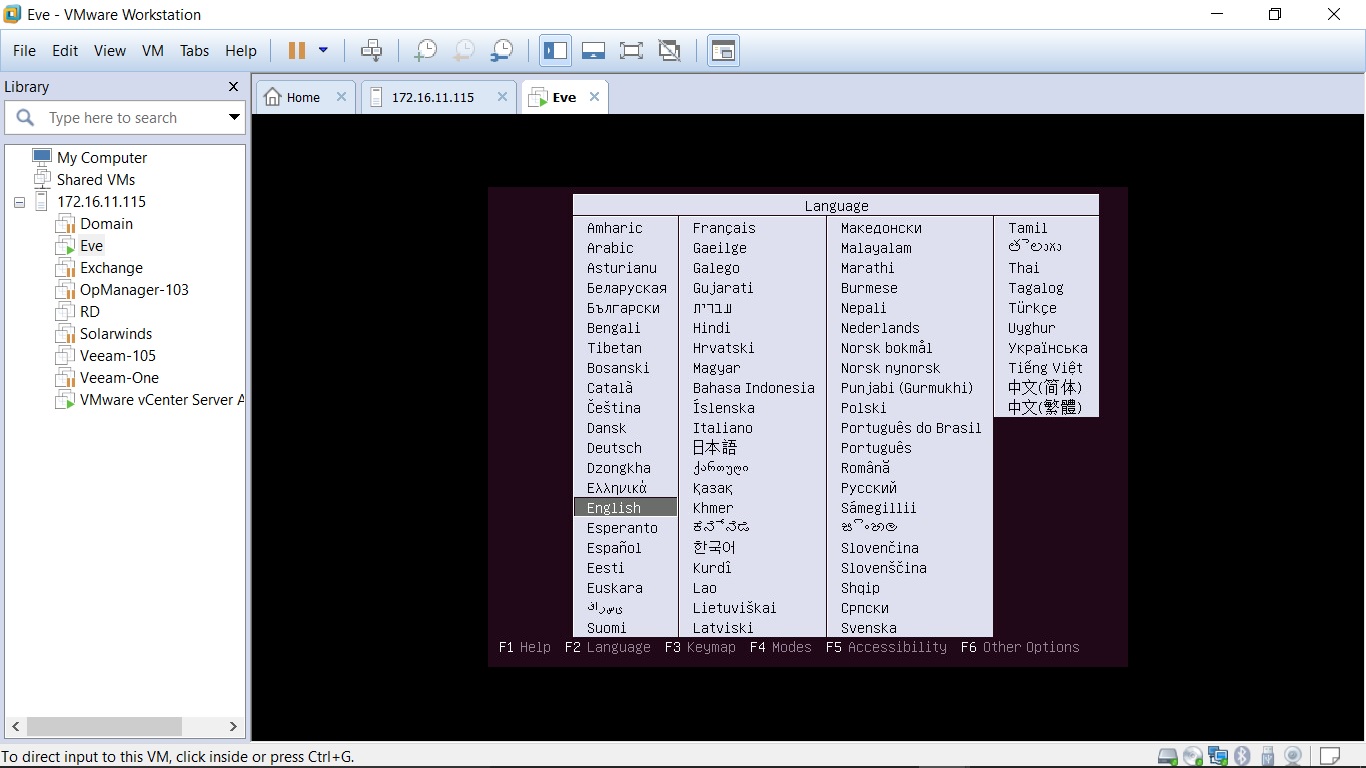
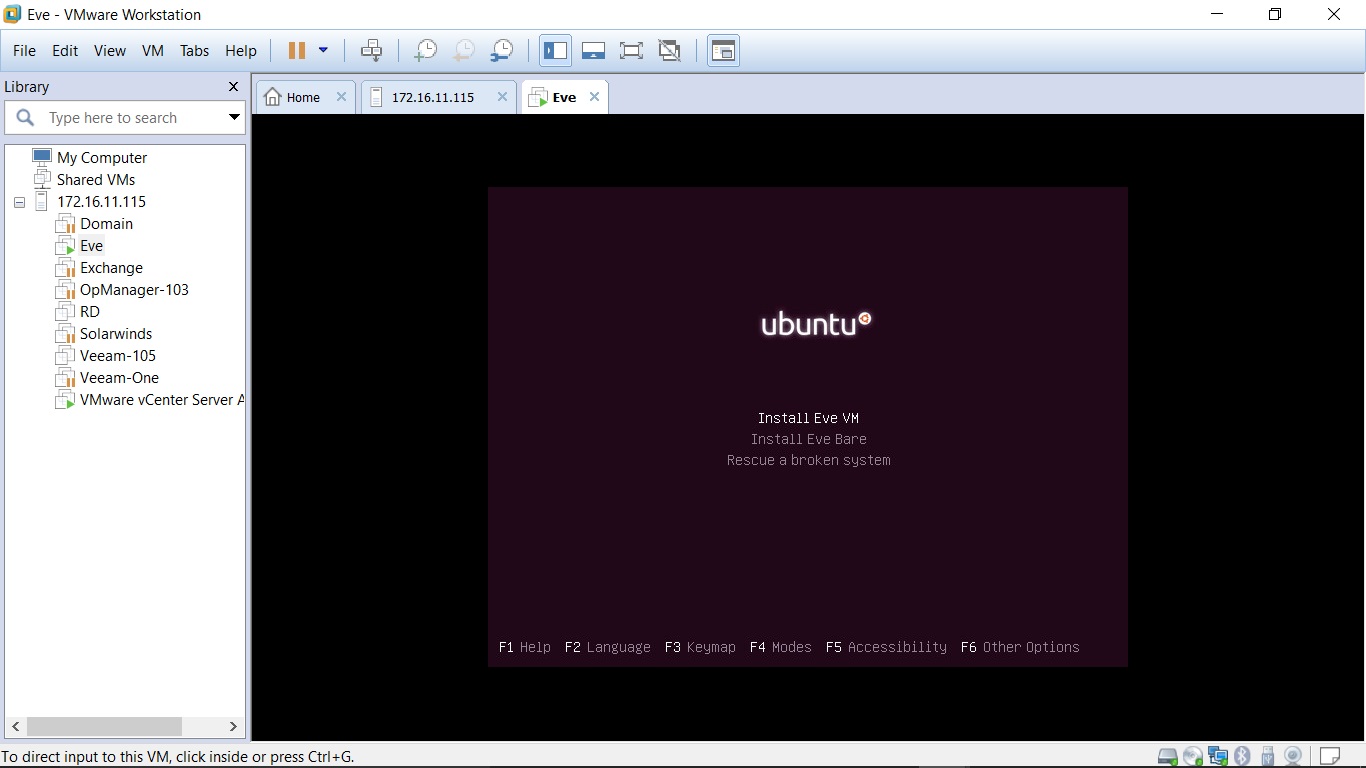
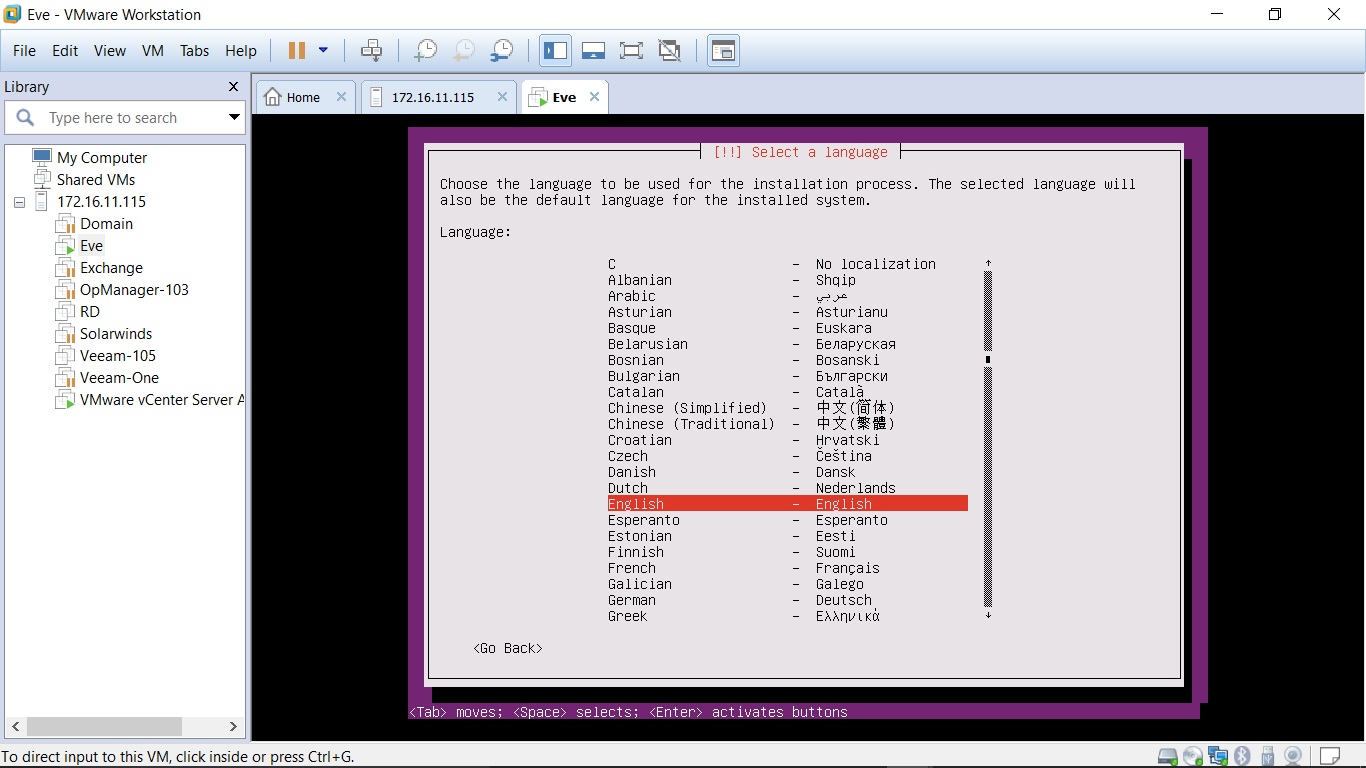
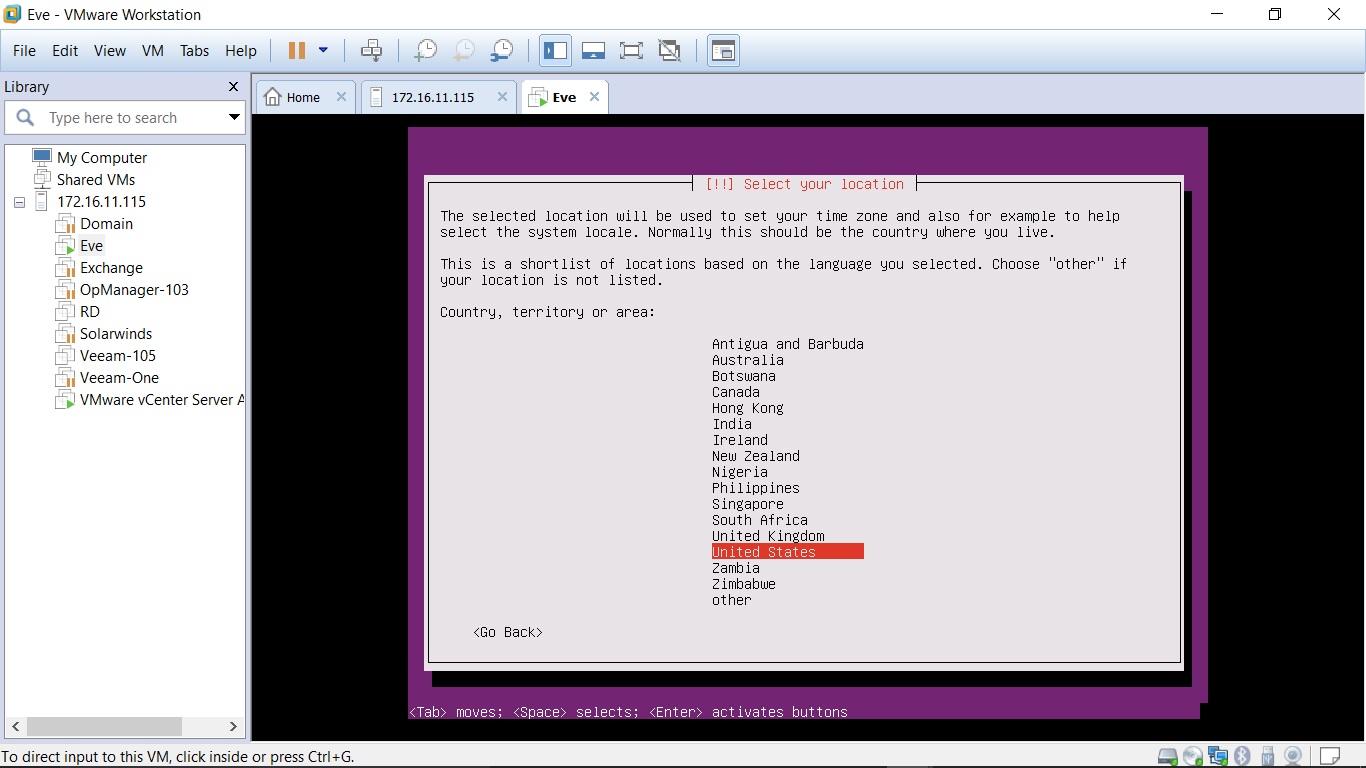
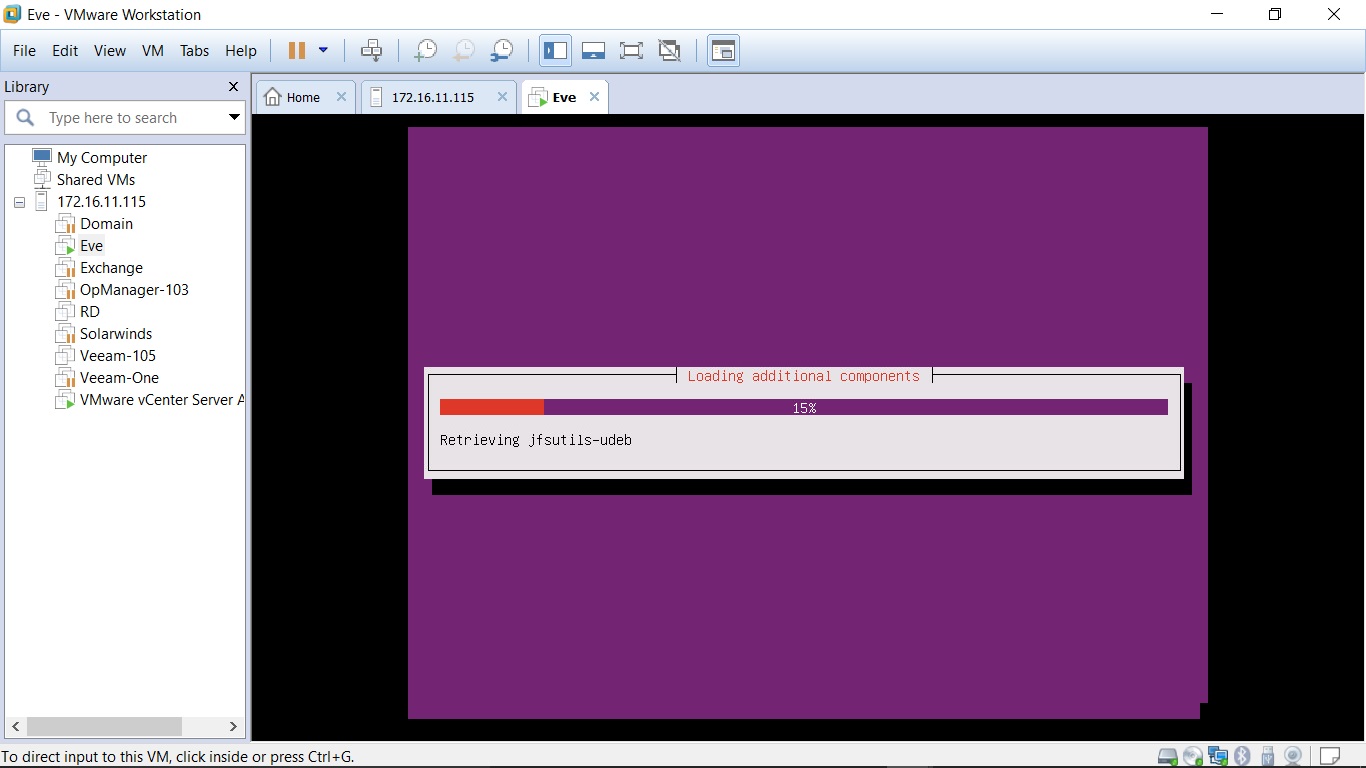
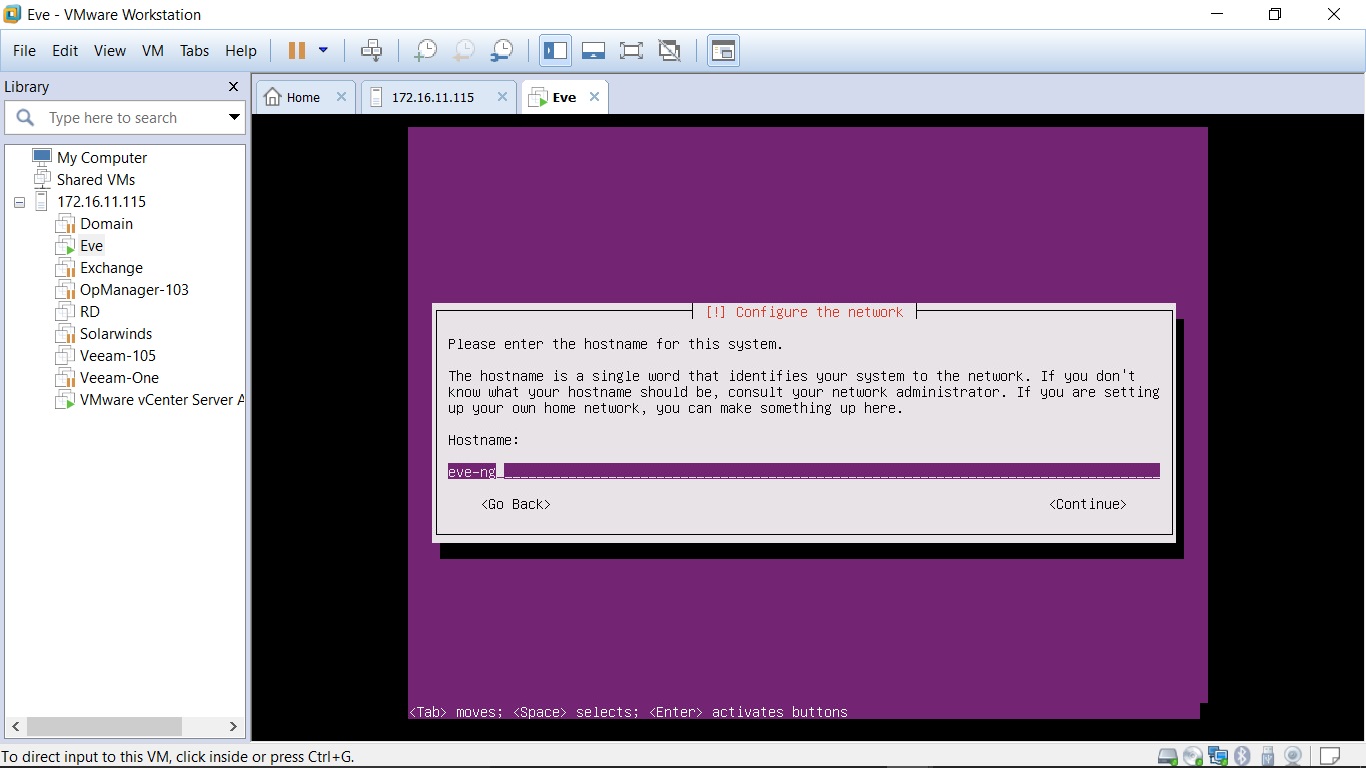
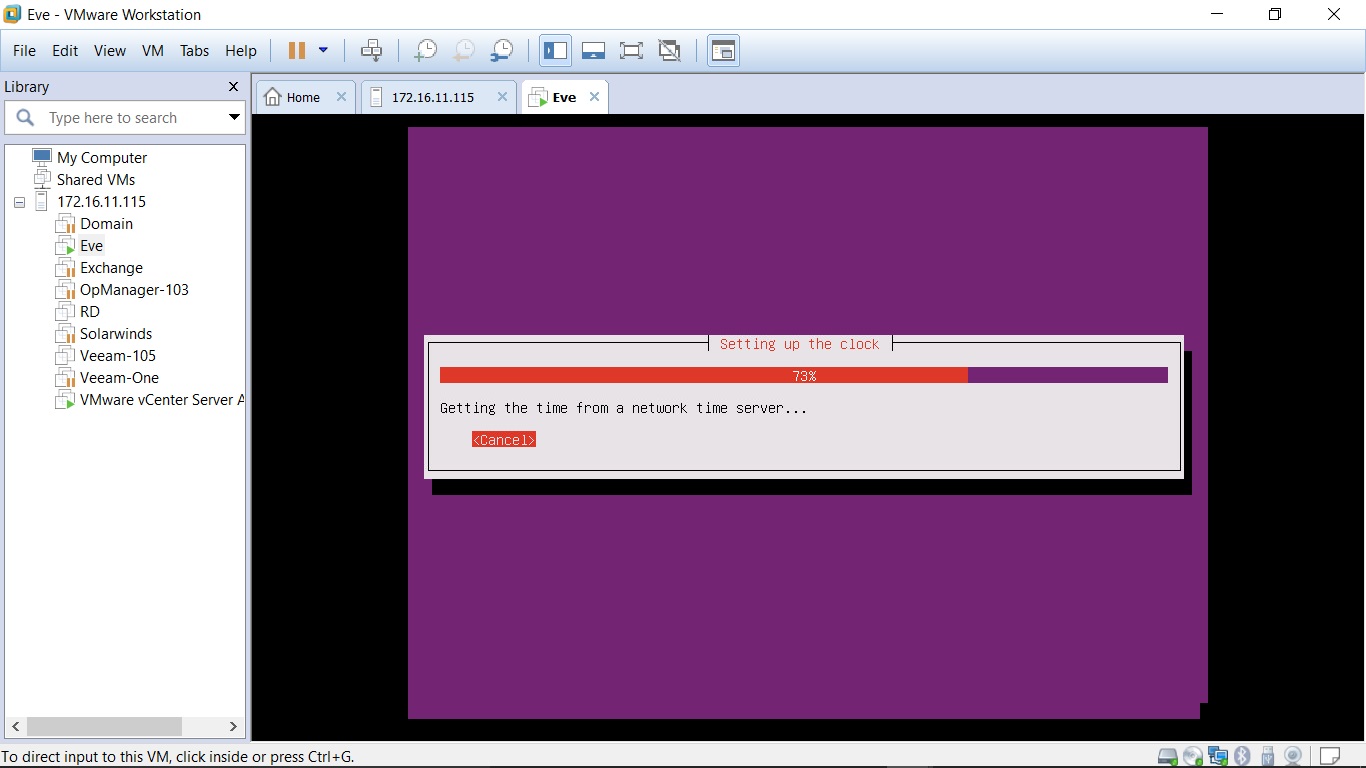
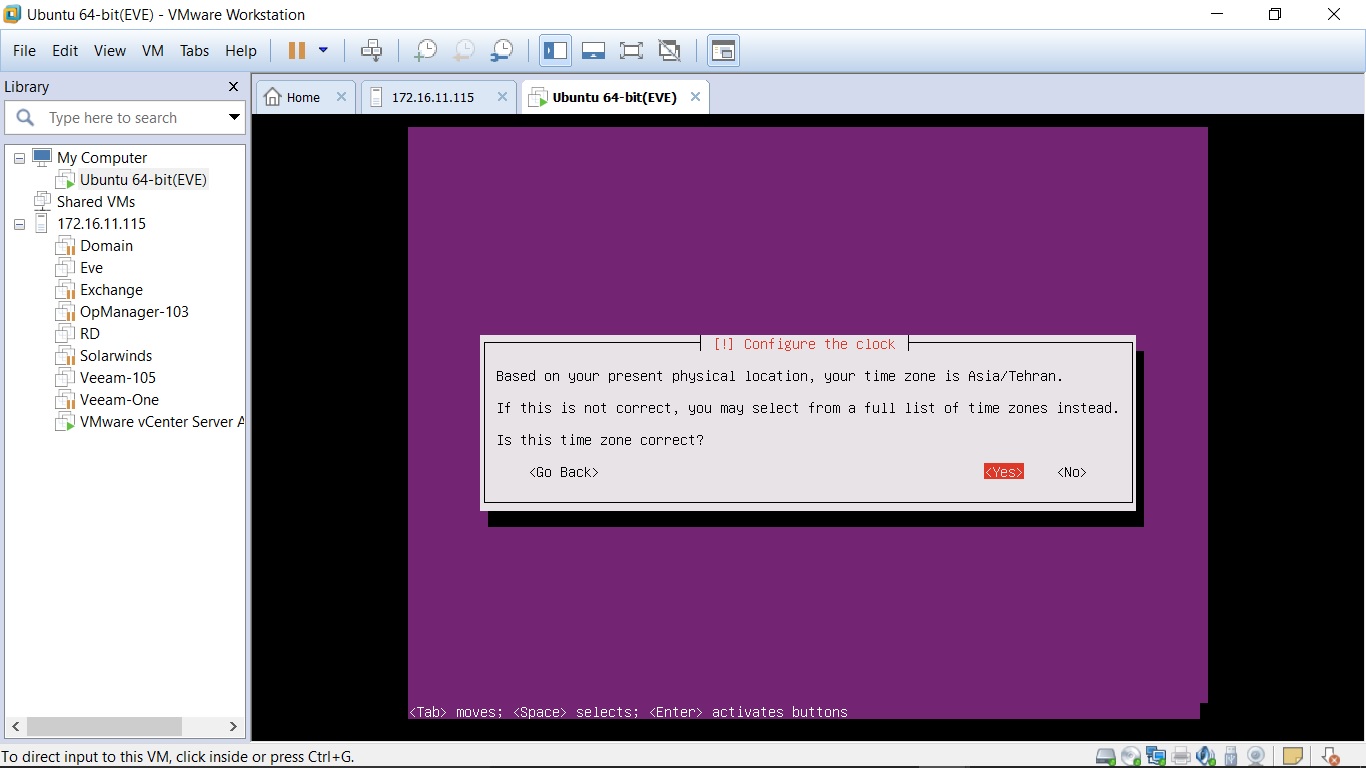
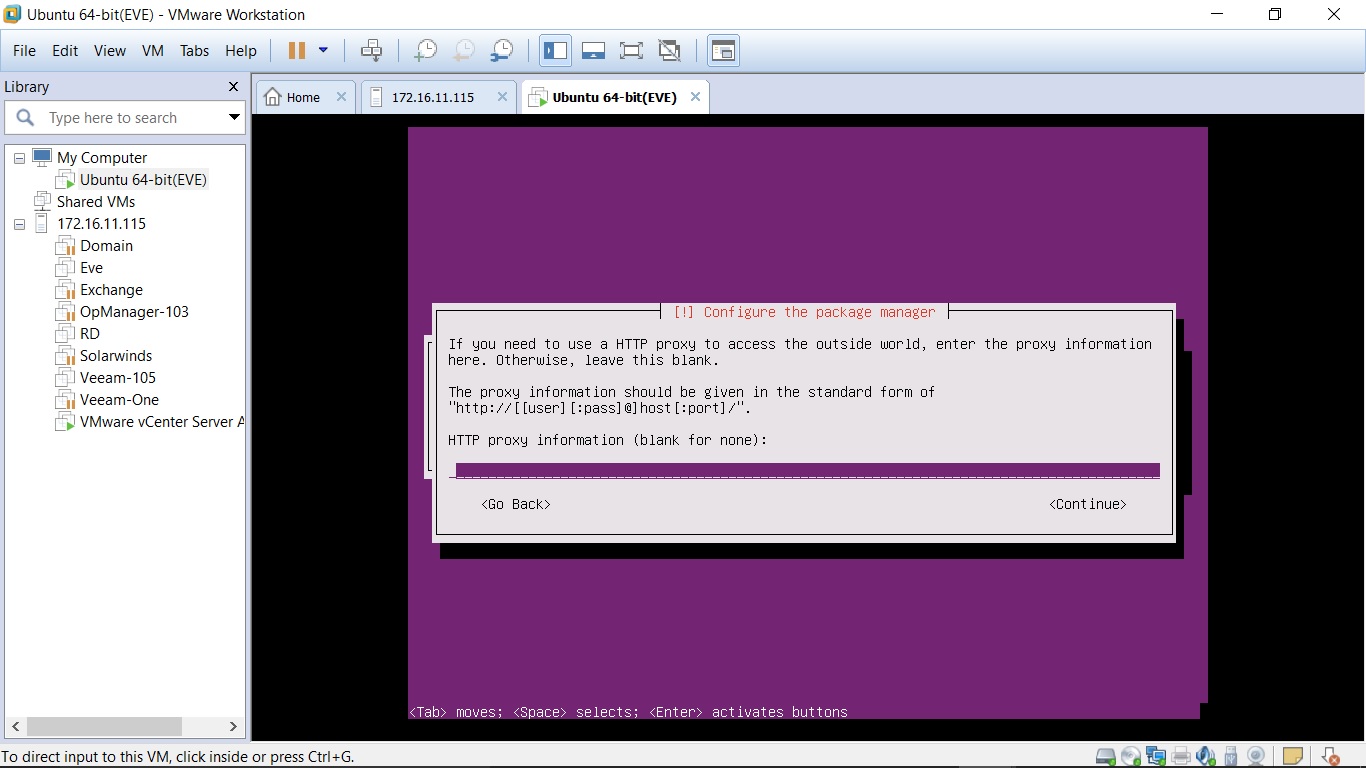
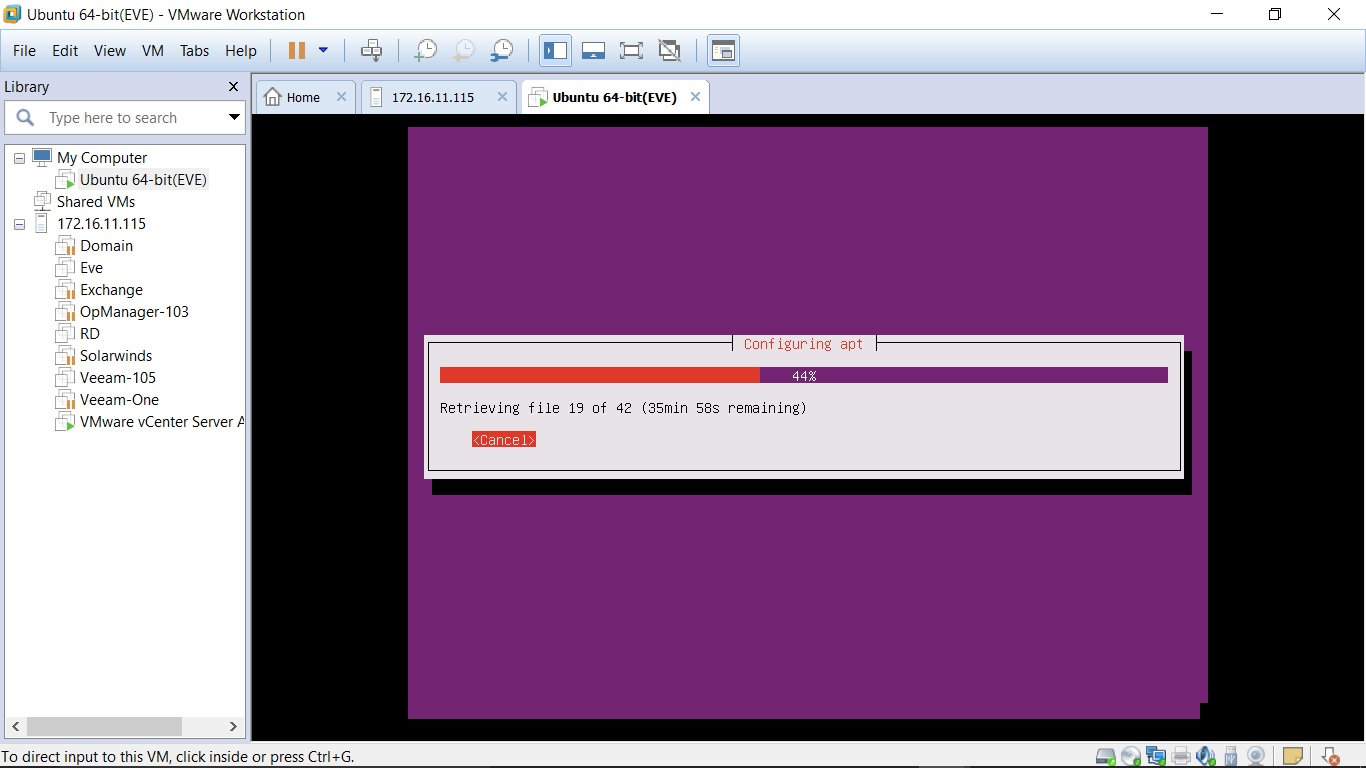

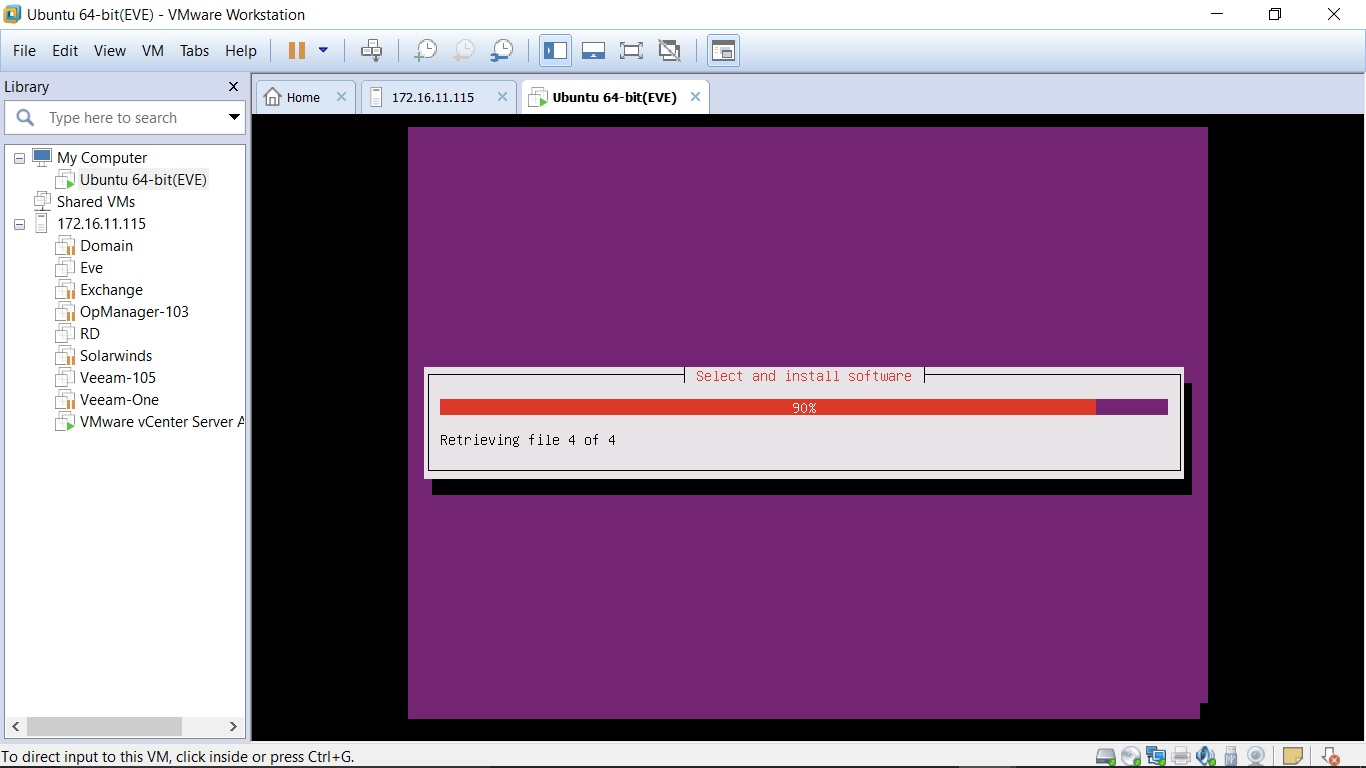
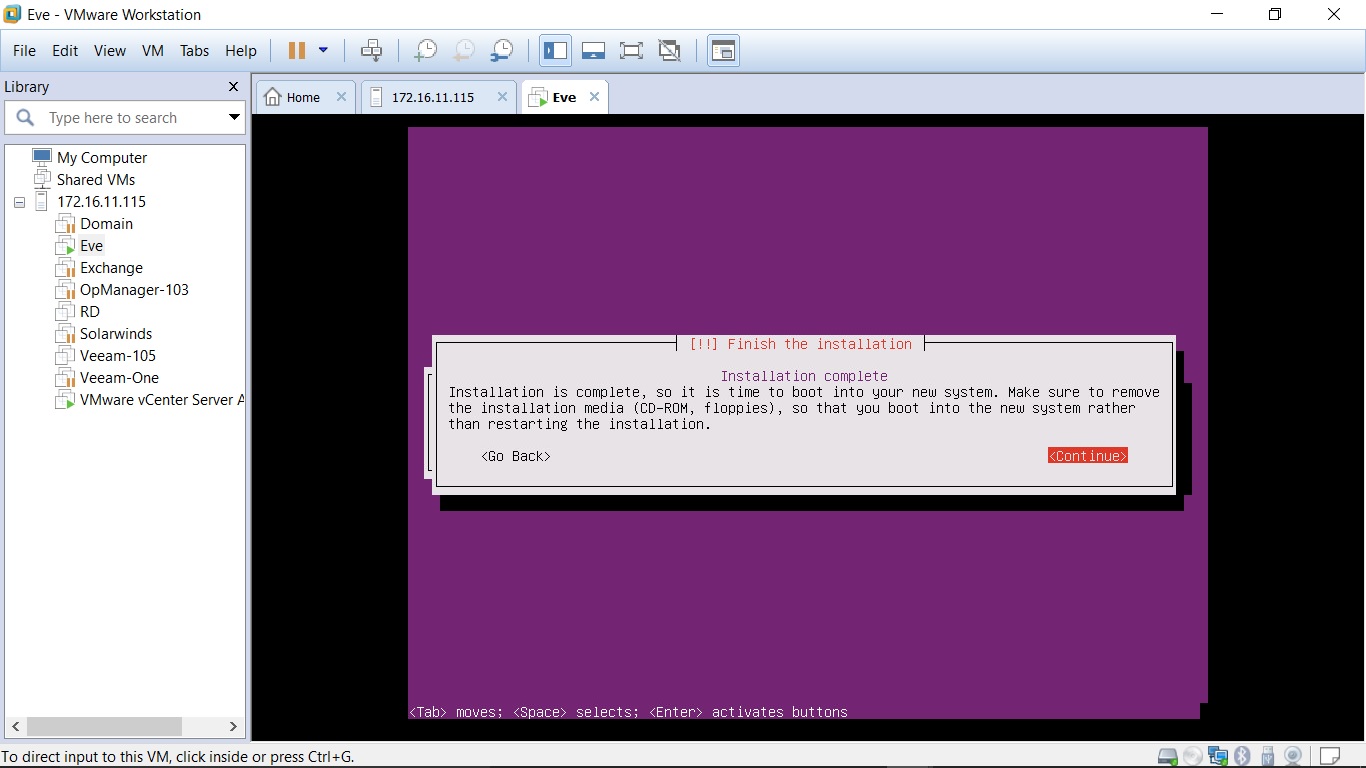
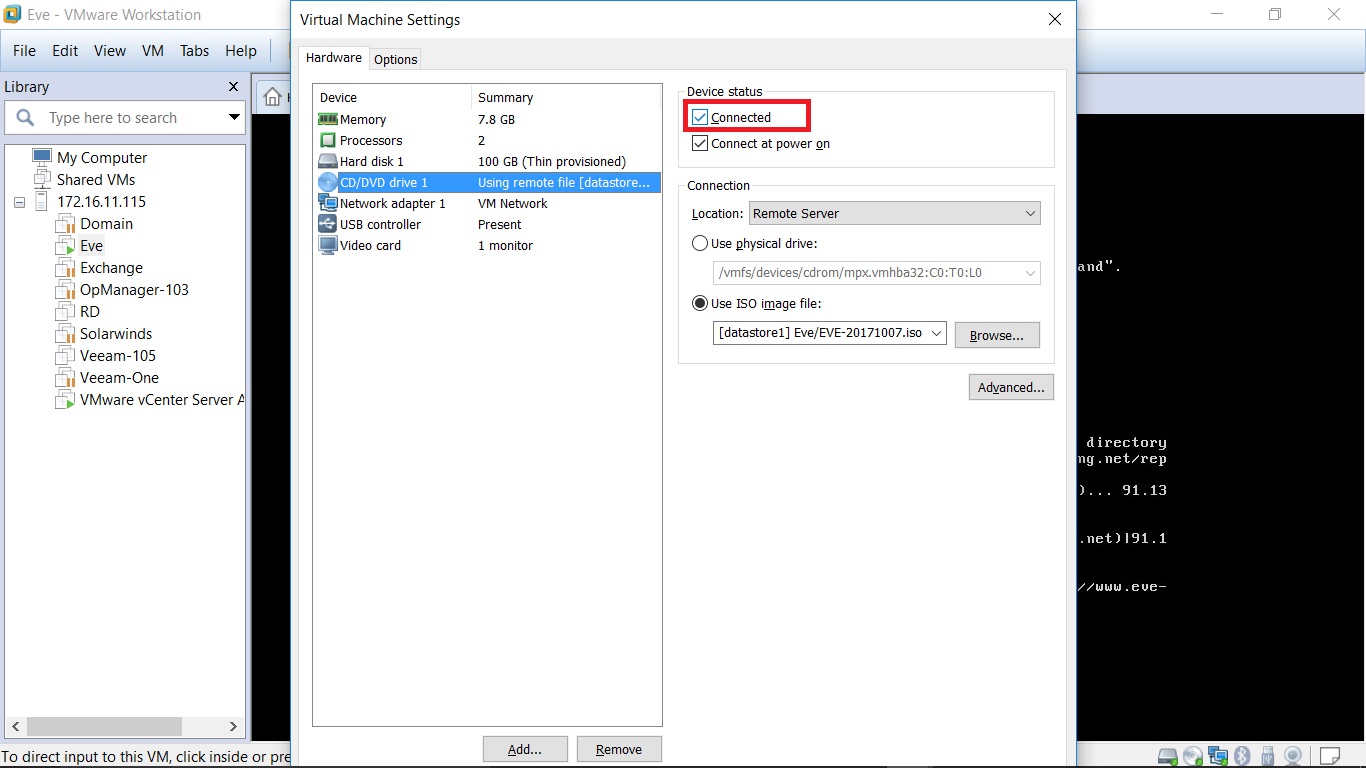
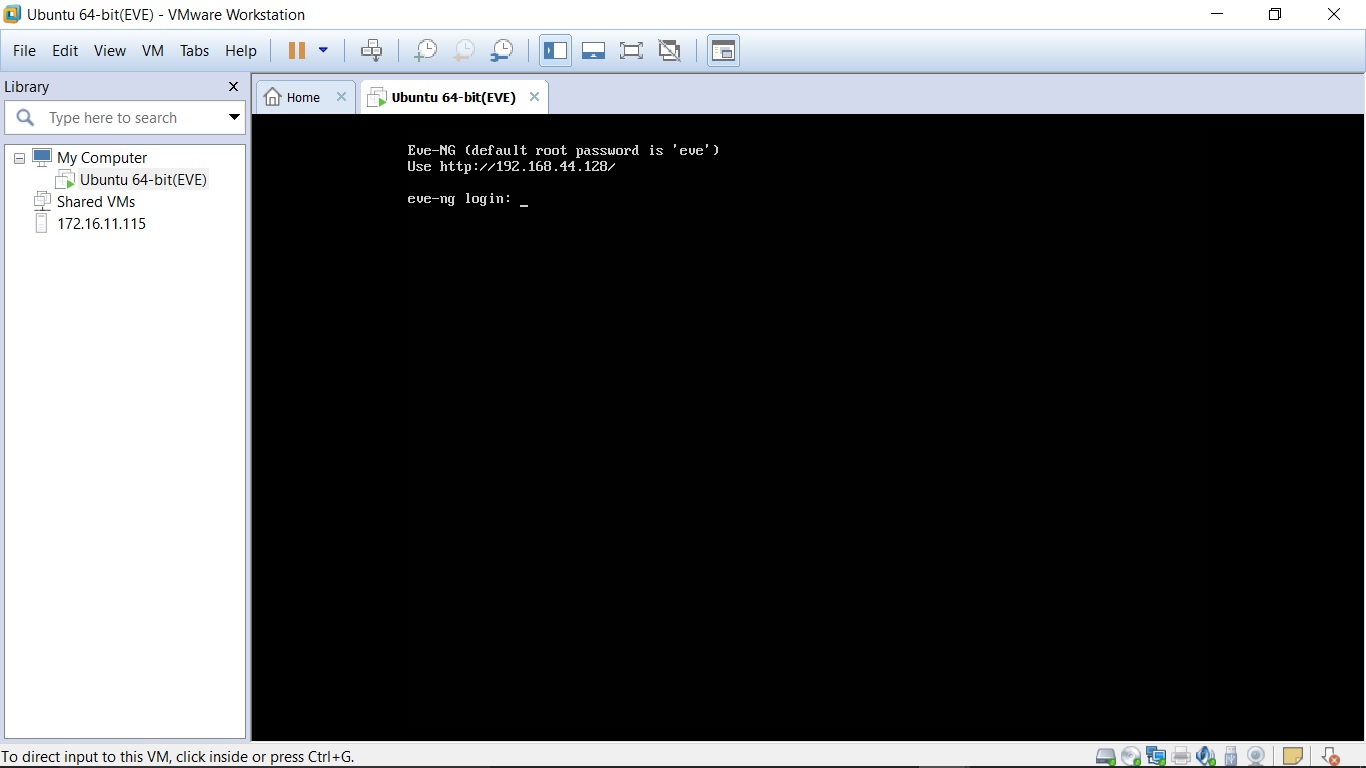
باسلام
من در win11 مراحل نصب رو رفتم ولی ip نمیده مینویسه http://fe80
سلام لینک دانلود کار نمیکنه.ارور ۴۰۴
سلام ممنون از زحمت هایی که میکشید.
من نسخه اماده موجود در سایا شما رو نصب کردم و الان که یک سرورو لینوکسی با نسخه centos رو بالا اوردم ، زمانی که میخوام وارد محیط کامند لاین لینوکس بشم ازمن یوزر و پسورد میخواد…
خواستم بپرسم یوزر و پسورد پیش فرض سرورو لینوکس رو چی گذاشتید؟؟
user: root
pass: eve
سلام خسته نباشید. من نرم افزار رو نصب کردم ولی مقتی می خام داخل سوییچ برم و کامنت بزنم پیغام ” Open Internet Shortcut… Extension DLL”می یاد و وصل نمی شه . می تونید راهنمایی کنید؟ ممنون”
عرض سلام متاسفانه من در حال حاضر درسترسی به این مقاله ندارم
فایل رو گذاشتین ولی پسوورد rar نزاشتین این چه وضعشه سه ساعت دانلود کردم پسوردش نمیخونه
پسوردی که واسه فایل دانلود شده گذاشتین رو قبول نمیکنه.
چی باید بزنم??????????????؟
سلام پدرام جان لطفا اگه تونسنتی لایسنس نسخه professional این شبیه ساز رو بدست بیاری حتما اطلاع رسانی کن و البته این qemu و ها و دیگر متعلقات اون خیلی نیاز هست ممنون.
پسورد و نام کاربری پیش فرض چیه دوستان؟
با سلام.
برای محیط CLI , WEB متفاوت هست :
CLI – root/eve
WEB – admin/eve
salam ruzetun bekheir mamnun az tozihatetun mikhastam begam ke man software ro install kardam va hala chetory mitunam ye Switch layer 3 dashte basham
mamnun misham rahnamaei konid
سلام و تشکر از شما و کامنتتون!انشا اله در مقاله بعدی که به زودی منتشرخواهد شدنحوه اضافه کردن یک سویچ لایه ۲ و سه به این شبیه ساز و نحوه کارکردش رو برای شما و تک تیکی های عزیز آموزش خواهیم داد.با ما همراه باشید
با سلام
من این نرم افزار رو نصب کردم ولی به مشکل unlicensed در هنگام روشن کردن انواع device ها برخورد کردم همچنین در خود سایت هم لایسنس برای فروش قرار گرفته راستش اینکه دوستان چطور بدون لایسنس در حال استفاده هستن خیلی عجیب هست
لطفا اگر اطلاعی از نحوه ی رفع مشکل دارید راهنمایی فرمایید
ممنون از کامنت شما
در پاسخ به سوال شما،شما باید از Image هایی که این شبیه ساز پشتیبانی می کنه استفاده کنید و دقت داشته باشین که پسوند فایل های آن qcow2 باشد(برای مشاهده توضیحات بیشتر به این لینک مراجعه کنید)
همچنین می بایست از قوانین Namings این شبیه ساز می بایست استفاده کنید تا به مشکل نخورین(جهت توضیحات بیشتر به این لینک مراجعه کنید)